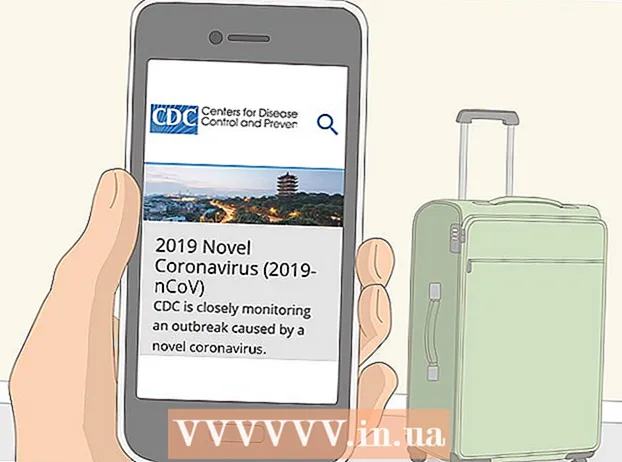Հեղինակ:
Mark Sanchez
Ստեղծման Ամսաթիվը:
6 Հունվար 2021
Թարմացման Ամսաթիվը:
1 Հուլիս 2024

Բովանդակություն
- Քայլեր
- Մեթոդ 1 5 -ից. Ինչպես հեռացնել Pokki- ն Windows 8 -ից
- Մեթոդ 2 5 -ից. Ինչպես հեռացնել Pokki- ն Windows 7 -ից
- Մեթոդ 3 5 -ից. Ինչպես հեռացնել Pokki- ն Windows XP- ից
- Մեթոդ 4 5 -ից. Ինչպես ջնջել Pokki թղթապանակները
- Մեթոդ 5 -ից 5 -ը. Ինչպես հեռացնել Pokki ընդարձակումները
- Խորհուրդներ
Քանի որ Pokki ծրագիրը կարող է կապված լինել երրորդ կողմի չարամիտ ծրագրերի հետ, ավելի լավ է տեղահանել այս ծրագիրը, ինչպես նաև դրա հետ կապված բովանդակությունը: Համոզվեք, որ այս հոդվածի վերջում կարդացեք «Ինչպես հեռացնել Pokki ընդարձակումները» և «Ինչպես հեռացնել Pokki թղթապանակները» հատվածները ՝ Pokki- ի հետ կապված բոլոր ֆայլերը հեռացնելու համար: Կարող եք նաև օգտագործել չարամիտ ծրագրեր ՝ հայտնաբերելու և հեռացնելու վնասակար ֆայլեր:
Քայլեր
Մեթոդ 1 5 -ից. Ինչպես հեռացնել Pokki- ն Windows 8 -ից
 1 Սեղմեք Windows + C ՝ Charms բարը բացելու համար: Այնուհետեւ կտտացրեք Ընտրանքներ:
1 Սեղմեք Windows + C ՝ Charms բարը բացելու համար: Այնուհետեւ կտտացրեք Ընտրանքներ:  2 Կտտացրեք «Կառավարման վահանակ», ոլորեք ներքև և կտտացրեք «Կառավարման վահանակ»:
2 Կտտացրեք «Կառավարման վահանակ», ոլորեք ներքև և կտտացրեք «Կառավարման վահանակ»: 3 «Ramsրագրեր» բաժնում կտտացրեք «Տեղահանել ծրագիրը»:
3 «Ramsրագրեր» բաժնում կտտացրեք «Տեղահանել ծրագիրը»: 4 Տեղադրված ծրագրերի ցանկում գտեք Pokki- ն և կտտացրեք Տեղահանել:
4 Տեղադրված ծրագրերի ցանկում գտեք Pokki- ն և կտտացրեք Տեղահանել:- Եթե Pokki- ի հետ կապված այլ ծրագրեր կան, ինչպիսիք են Host App Service- ը կամ Start Menu- ն, կրկնել վերը նշված գործընթացը ՝ դրանք նույնպես տեղահանելու համար:
 5 Կտտացրեք «Այո» պատուհանում ՝ խնդրելով տեղահանել ծրագիրը: Րագիրը կհեռացվի ձեր համակարգչից:
5 Կտտացրեք «Այո» պատուհանում ՝ խնդրելով տեղահանել ծրագիրը: Րագիրը կհեռացվի ձեր համակարգչից: - Եթե ծրագրաշարը չի տեղահանում, այն կարող է տեղադրել լրացուցիչ ֆայլեր բրաուզերում: Եթե դա այդպես է, այս հոդվածի վերջում կարդացեք «Pokki ընդարձակումների հեռացում» և «Pokki թղթապանակը հեռացնելը» բաժինները:
Մեթոդ 2 5 -ից. Ինչպես հեռացնել Pokki- ն Windows 7 -ից
 1 Սեղմեք Windows ստեղնը և ընտրացանկից ընտրեք «Կառավարման վահանակ»:
1 Սեղմեք Windows ստեղնը և ընտրացանկից ընտրեք «Կառավարման վահանակ»: 2 Կառավարման վահանակի պատուհանում «Progրագրեր» բաժնում կտտացրեք «Տեղահանել ծրագիրը»:
2 Կառավարման վահանակի պատուհանում «Progրագրեր» բաժնում կտտացրեք «Տեղահանել ծրագիրը»: 3 Գտեք և կտտացրեք «Pokki» ծրագրերի ցանկում: Այժմ կտտացրեք «leteնջել» կոճակին պատուհանի վերևում, կամ աջ սեղմեք «Pokki»-ի վրա և ընտրեք «leteնջել» ցանկից:
3 Գտեք և կտտացրեք «Pokki» ծրագրերի ցանկում: Այժմ կտտացրեք «leteնջել» կոճակին պատուհանի վերևում, կամ աջ սեղմեք «Pokki»-ի վրա և ընտրեք «leteնջել» ցանկից:  4 Կտտացրեք «Այո» պատուհանում ՝ հարցնելով, թե արդյոք ցանկանում եք տեղահանել ծրագիրը, կամ կտտացրեք «Տեղահանել», եթե ձեր համակարգիչը զգուշացնում է ձեզ հեռացնել բոլոր հարակից ծրագրերը: Րագիրը կհեռացվի:
4 Կտտացրեք «Այո» պատուհանում ՝ հարցնելով, թե արդյոք ցանկանում եք տեղահանել ծրագիրը, կամ կտտացրեք «Տեղահանել», եթե ձեր համակարգիչը զգուշացնում է ձեզ հեռացնել բոլոր հարակից ծրագրերը: Րագիրը կհեռացվի:  5 Տեղահանել Pokki Download Helper- ը Pokki- ից ամբողջությամբ ազատվելու համար: Դա արեք այնպես, ինչպես նկարագրված է վերևում:
5 Տեղահանել Pokki Download Helper- ը Pokki- ից ամբողջությամբ ազատվելու համար: Դա արեք այնպես, ինչպես նկարագրված է վերևում: - Եթե ծրագրաշարը չի տեղահանում, այն կարող է տեղադրել լրացուցիչ ֆայլեր բրաուզերում: Եթե դա այդպես է, այս հոդվածի վերջում կարդացեք «Pokki ընդարձակումների հեռացում» և «Pokki թղթապանակը հեռացնելը» բաժինները:
 6 Պահպանեք ձեր փոփոխությունները և վերագործարկեք ձեր համակարգիչը:
6 Պահպանեք ձեր փոփոխությունները և վերագործարկեք ձեր համակարգիչը:
Մեթոդ 3 5 -ից. Ինչպես հեռացնել Pokki- ն Windows XP- ից
 1 Բացեք «Սկսել» ցանկը և ընտրեք «Կառավարման վահանակ»:
1 Բացեք «Սկսել» ցանկը և ընտրեք «Կառավարման վահանակ»: 2 Կտտացրեք Ավելացնել կամ հեռացնել ծրագրեր:
2 Կտտացրեք Ավելացնել կամ հեռացնել ծրագրեր: 3 Տեղադրված ծրագրերի ցանկում գտեք Pokki- ն և կտտացրեք Տեղահանել:
3 Տեղադրված ծրագրերի ցանկում գտեք Pokki- ն և կտտացրեք Տեղահանել: 4 Կտտացրեք «Այո» պատուհանում ՝ խնդրելով տեղահանել ծրագիրը: Րագիրը կհեռացվի:
4 Կտտացրեք «Այո» պատուհանում ՝ խնդրելով տեղահանել ծրագիրը: Րագիրը կհեռացվի: - Եթե ծրագրաշարը չի տեղահանում, այն կարող է տեղադրել լրացուցիչ ֆայլեր բրաուզերում: Եթե դա այդպես է, այս հոդվածի վերջում կարդացեք «Pokki ընդարձակումների հեռացում» և «Pokki թղթապանակը հեռացնելը» բաժինները:
Մեթոդ 4 5 -ից. Ինչպես ջնջել Pokki թղթապանակները
Եթե չեք կարողանում տեղահանել Pokki- ն ՝ օգտագործելով վերը նշված մեթոդը, փորձեք ջնջել ծրագրի թղթապանակը:
 1 Բացեք Start ընտրացանկը և կտտացրեք Համակարգիչ:
1 Բացեք Start ընտրացանկը և կտտացրեք Համակարգիչ:- Windows 8.1 -ում այս թղթապանակը կոչվում է This PC: Այն բացելու համար սեղմեք Windows + C և այնուհետև կտտացրեք Որոնել: Մուտքագրեք համակարգիչ (Windows 8) կամ այս համակարգիչ (Windows 8.1): Այժմ կտտացրեք ձախ վահանակի համապատասխան թղթապանակին:
 2 Համակարգչի պատուհանի հասցեագոտում մուտքագրեք «% localappdata%»:
2 Համակարգչի պատուհանի հասցեագոտում մուտքագրեք «% localappdata%»: 3 Կտտացրեք Enter և կտտացրեք Pokki թղթապանակին: Filesնջել բոլոր ֆայլերը, բացառությամբ Pokki Download Helper- ի:
3 Կտտացրեք Enter և կտտացրեք Pokki թղթապանակին: Filesնջել բոլոր ֆայլերը, բացառությամբ Pokki Download Helper- ի:  4 Վերագործարկեք ձեր համակարգիչը: Այժմ կրկնեք նախորդ քայլերը և ջնջեք «Pokki Download Helper» թղթապանակը: Սա ամբողջությամբ կհեռացնի Պոկկին:
4 Վերագործարկեք ձեր համակարգիչը: Այժմ կրկնեք նախորդ քայլերը և ջնջեք «Pokki Download Helper» թղթապանակը: Սա ամբողջությամբ կհեռացնի Պոկկին:
Մեթոդ 5 -ից 5 -ը. Ինչպես հեռացնել Pokki ընդարձակումները
Եթե դուք տեղահանել եք Pokki- ն, բայց դեռ հանդիպել եք այդ ծրագրով կատարված ծրագրերին կամ փոփոխություններին, հեռացրեք Pokki- ի տեղադրած ընդարձակումները:
 1 Google Chrome- ում կտտացրեք պատկերակին երեք հորիզոնական գծերի տեսքով (այն գտնվում է դիտարկիչի պատուհանի վերին աջ անկյունում): Տեղադրեք մկնիկը «Լրացուցիչ գործիքներ» -ի վրա և ընտրեք «Ընդլայնումներ» ցանկից: Գտեք Pokki ընդլայնումը և կտտացրեք աղբարկղի պատկերակին ՝ ընդլայնումը հեռացնելու համար:
1 Google Chrome- ում կտտացրեք պատկերակին երեք հորիզոնական գծերի տեսքով (այն գտնվում է դիտարկիչի պատուհանի վերին աջ անկյունում): Տեղադրեք մկնիկը «Լրացուցիչ գործիքներ» -ի վրա և ընտրեք «Ընդլայնումներ» ցանկից: Գտեք Pokki ընդլայնումը և կտտացրեք աղբարկղի պատկերակին ՝ ընդլայնումը հեռացնելու համար:  2 Firefox- ում կտտացրեք զննարկչի պատուհանի վերին աջ անկյունում գտնվող երեք հորիզոնական գծերի պատկերակին: Կտտացրեք Հավելումներ> Ընդլայնումներ: Գտեք Pokki ընդլայնումը և կտտացրեք Հեռացնել ՝ ֆայլերը հեռացնելու համար:
2 Firefox- ում կտտացրեք զննարկչի պատուհանի վերին աջ անկյունում գտնվող երեք հորիզոնական գծերի պատկերակին: Կտտացրեք Հավելումներ> Ընդլայնումներ: Գտեք Pokki ընդլայնումը և կտտացրեք Հեռացնել ՝ ֆայլերը հեռացնելու համար:  3 Internet Explorer- ում կտտացրեք Գործիքներ վերին աջ անկյունում: Այժմ կտտացրեք «Կառավարեք հավելումները»: Գտեք Pokki ընդլայնումը և կտտացրեք դրա վրա: Ներքևի վահանակում կտտացրեք «Լրացուցիչ տեղեկություններ»: Կտտացրեք Հեռացնել ՝ ընդլայնումն ամբողջությամբ հեռացնելու համար:
3 Internet Explorer- ում կտտացրեք Գործիքներ վերին աջ անկյունում: Այժմ կտտացրեք «Կառավարեք հավելումները»: Գտեք Pokki ընդլայնումը և կտտացրեք դրա վրա: Ներքևի վահանակում կտտացրեք «Լրացուցիչ տեղեկություններ»: Կտտացրեք Հեռացնել ՝ ընդլայնումն ամբողջությամբ հեռացնելու համար:  4 Վերագործարկեք ձեր դիտարկիչը, որպեսզի փոփոխություններն ուժի մեջ մտնեն:
4 Վերագործարկեք ձեր դիտարկիչը, որպեսզի փոփոխություններն ուժի մեջ մտնեն:
Խորհուրդներ
- Երբ Պոկկին հեռացվում է, ձեզ կարող են տանել հարցման էջ: Պատասխանեք հարցերին և ներկայացրեք դրանք, կամ պարզապես անտեսեք հարցումը ՝ փակելով էջը: